Las herramientas de inteligencia artificial y la comunicación con sistemas inteligentes se han convertido en una parte esencial de nuestra vida diaria. En este contexto, ChatGPT es uno de los modelos líderes que permite a los usuarios interactuar de forma inteligente con inteligencia artificial. Dado que los teléfonos Android son dispositivos que usamos con frecuencia, usar ChatGPT en ellos es una opción ideal para aquellos que desean acceder a una experiencia avanzada de IA mientras viajan.
La aplicación ChatGPT de OpenAI ahora ofrece una herramienta dedicada para dispositivos Android. Que puede agregar a su pantalla de inicio e ingresar rápidamente indicaciones mediante consultas de imagen, texto, voz o chat. Le mostraremos cómo agregarlos y usarlos. Verificar Cómo configurar ChatGPT como tu asistente de voz predeterminado en Android.
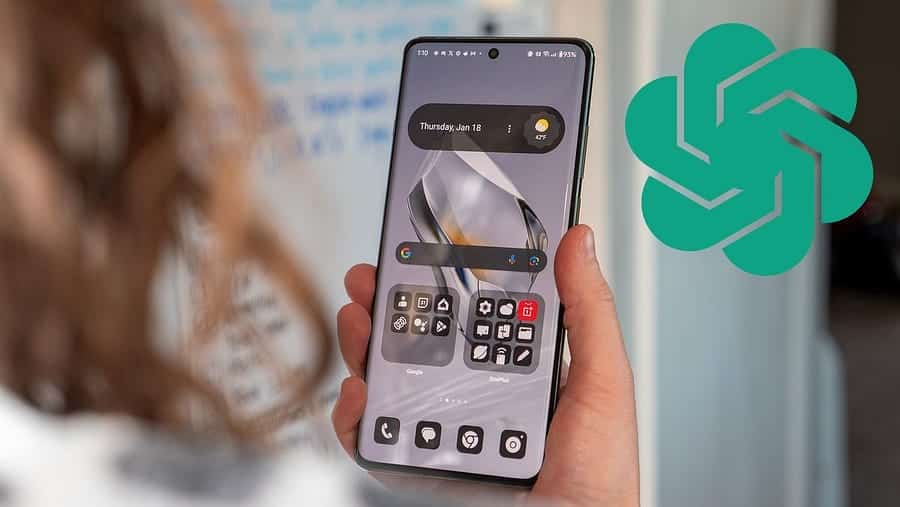
Agregue el widget ChatGPT a la pantalla de inicio de Android
Antes de continuar, deberá actualizar Aplicación ChatGPT En Android: si utiliza una versión anterior a la 1.2024.052, no podrá crear este práctico widget de pantalla de inicio. Actualmente sólo se puede utilizar una forma de ChatGPT: la opción 4x2.
Para agregar el widget, siga los pasos a continuación, pero tenga en cuenta que pueden variar ligeramente de un dispositivo a otro:
- Desbloquee su dispositivo y mantenga presionado un espacio vacío en su pantalla de inicio.
- Seleccione "Herramientas"
- Haga clic en la barra de búsqueda y escriba "ChatGPT".
- Mantenga presionado el widget ChatGPT y arrástrelo a la ubicación deseada en la pantalla de inicio.
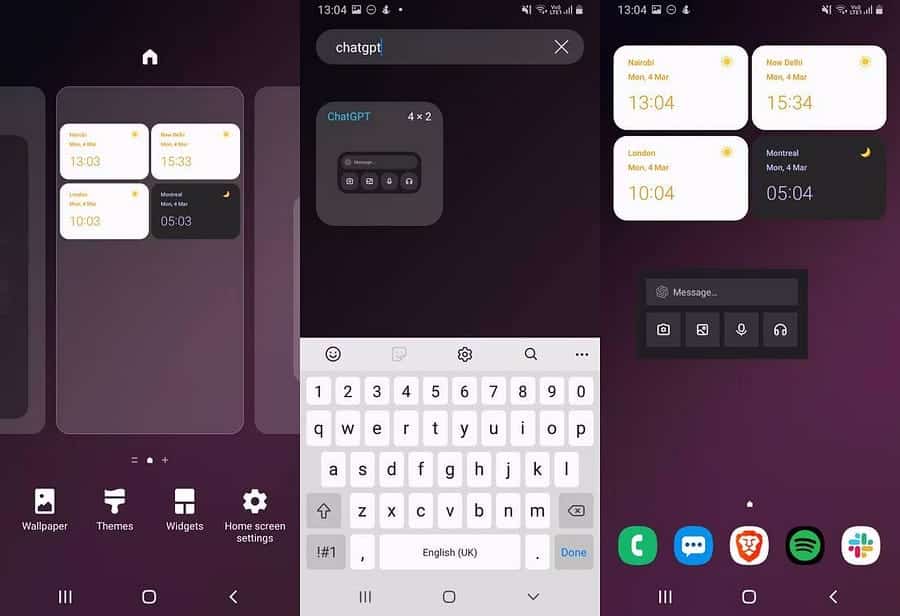
Utilice la herramienta ChatGPT en Android
ChatGPT te permite ingresar cualquier consulta con solo un clic. Para ingresar un mensaje de texto, haga clic en el campo de mensaje en el widget ChatGPT y comience a escribir el mensaje.
Puedes tocar el ícono de la cámara o de la foto para consultar la foto, pero necesitarás actualizar a una suscripción. Chat GPT Plus Entonces esta configuración funciona. También puede tocar el ícono del micrófono para ingresar indicaciones con su voz o el ícono de los auriculares para ingresar al modo de chat.
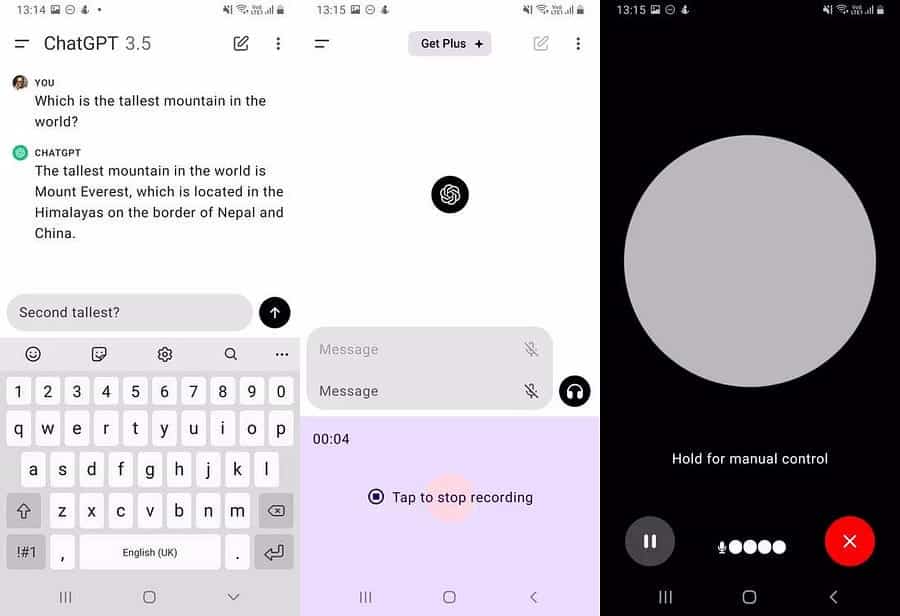
No importa dónde haga clic en el widget, su dispositivo Android iniciará la aplicación ChatGPT en modo de pantalla completa. Desafortunadamente, la herramienta parece ser poco más que un atajo para abrir y usar la aplicación ChatGPT en su dispositivo móvil en su estado actual. Una simple superposición de chatbot de IA hubiera sido mejor.
Lo bueno es que no tendrás que perder el tiempo buscando la aplicación ChatGPT en tu dispositivo Android. Sin embargo, ChatGPT puede necesitar algo de espacio adicional en su pantalla de inicio, especialmente si ya ha agregado varios widgets o aplicaciones de Android. Pero siempre puedes agregar una nueva página de pantalla de inicio para tener más espacio. Ahora puedes ver Cómo usar Gemini (anteriormente Bard) en lugar del Asistente de Google en Android.








